手机投影电脑win10屏幕设置方法 手机如何在win10上设置投影电脑屏幕
在当今科技日新月异的时代,手机已经成为了我们生活中不可或缺的一部分,而随着技术的不断进步,手机不仅可以实现通话、短信等基本功能,还可以通过投影的方式将手机屏幕投射到电脑上。对于使用win10系统的用户来说,如何设置手机投影电脑屏幕成为了一个热门话题。在本文中我们将详细介绍手机在win10系统上设置投影电脑屏幕的方法,让您能够轻松享受到更加便捷的手机使用体验。
具体方法:
1.首先,点击电脑右下角的通知栏,找到投影,再找到“连接到无线显示器”,再点击“投影到此电脑”。
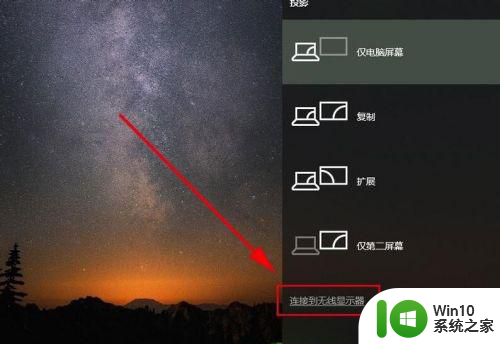
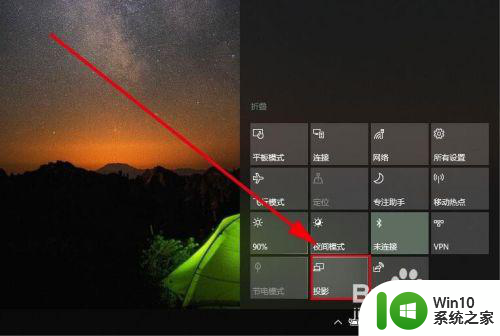
2.打开“投影到此电脑”对话框,在“当你同意时,部分windows和andord设备可以投影到此电脑“一栏下拉菜单中,选择”所有位置都可用“,这时,最下面会显示当前电脑的名称,这个名称,就是手机连接电脑的时候选择的名称。
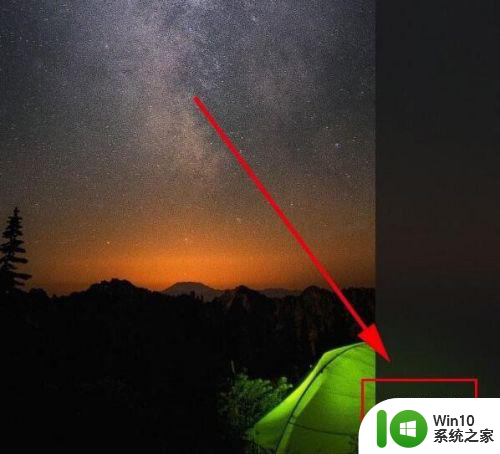
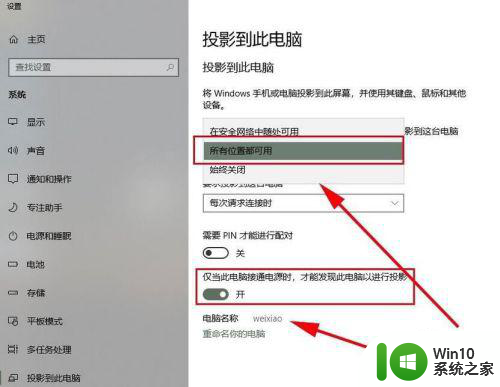
3.打开手机,下拉屏幕,打开最上面的设置栏,点击”多屏互动“按钮。
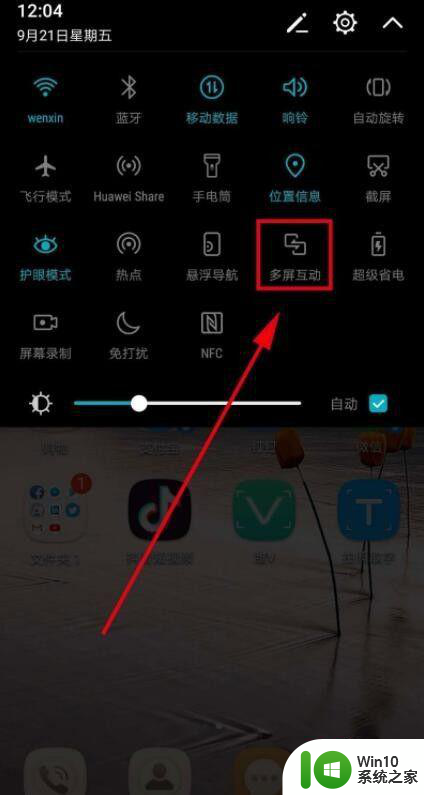
4.系统会自动扫描周边可用设备,找到设备名和电脑名一致的设备点,点击该设备,系统进行自动连接。
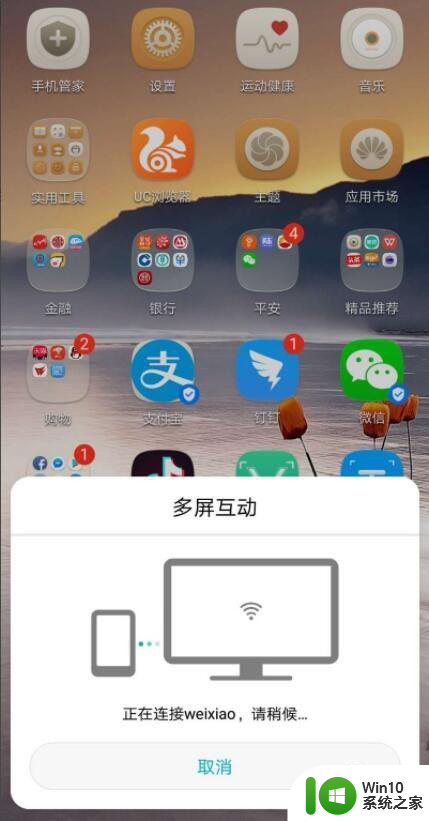
5.这个时候电脑右上角会弹出”是否允许XX设备“在此处投影,点击是,开始投影。

6.系统显示”XX设备即将投影“,并成功投影,这个时候,电脑屏幕就是手机屏幕了,手机上显示的界面会自动显示在电脑上。
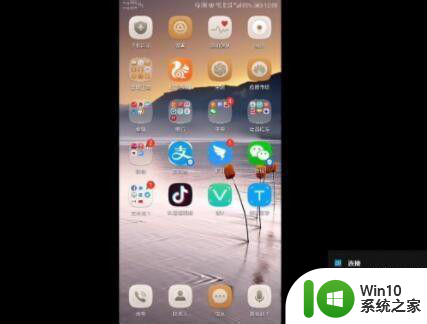
7.当然,对于手机屏幕投影到电脑的操作,我们还可以借助如图所示的录屏工具来实现,通过百度搜索下载此款手机APP工具——迅.捷录屏大师。
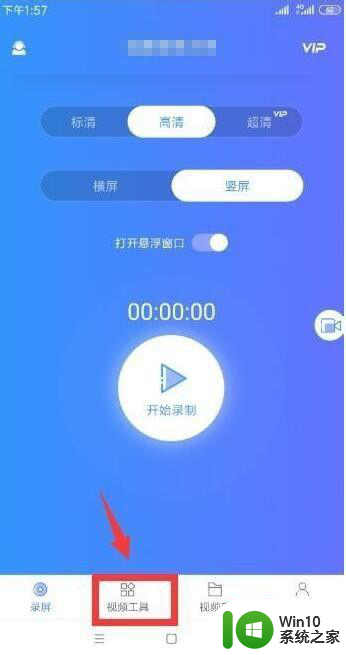
8.从打开的程序主界面中,切换到“视频工具”选项卡,点击“手机投屏”按钮。
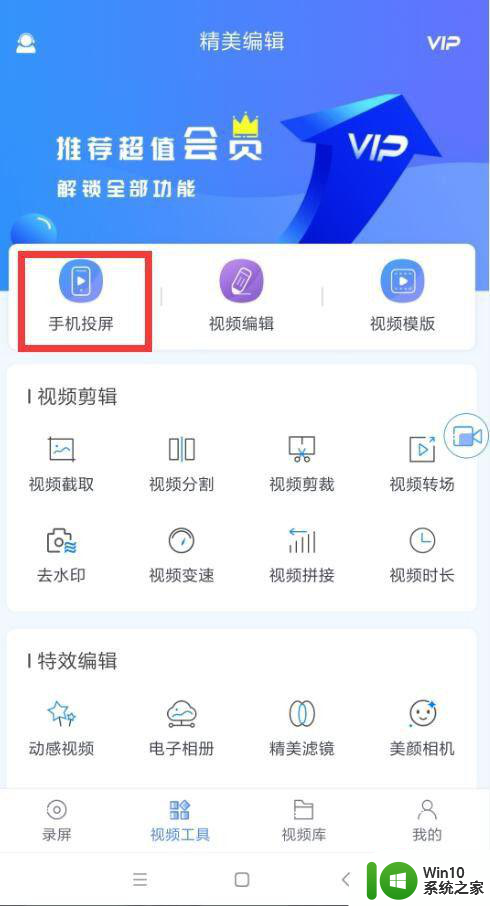
9.根据提示进行操作,在电脑上安装相应的客户端程序,并利用手机进行扫码以实现连接电脑操作。
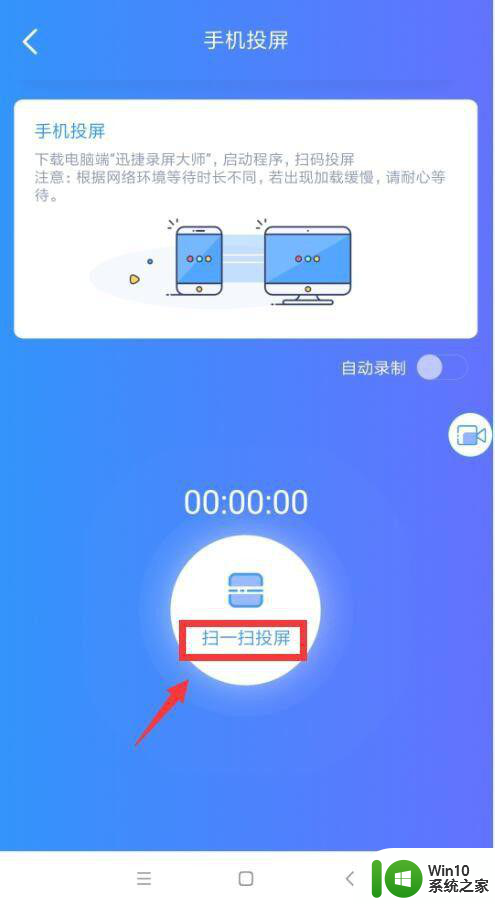
10.最后就可以在电脑上查看手机屏幕内容了。

以上是关于如何在手机投影电脑win10上进行屏幕设置的全部内容,如果有不清楚的地方,您可以按照小编的方法进行操作,希望对大家有所帮助。
手机投影电脑win10屏幕设置方法 手机如何在win10上设置投影电脑屏幕相关教程
- 手机内容怎么投屏到win10电脑屏幕 window10无线投屏在哪设置
- 手机dlna如何投屏到电脑win10 手机DLNA投屏到电脑Win10设置步骤
- win10投影设置在哪里 win10手提电脑如何设置投影
- win10投影不能复制屏幕 Win10电脑无法投影到其他屏幕怎么办
- win10电脑投不了屏幕如何修复 win10无法投影到屏幕怎么办
- win10怎么设置投影屏幕 win10投影怎么设置
- win10电脑怎么投屏到投影仪 win10电脑如何无线投屏到投影仪
- win10电脑怎么投屏到投影仪 电脑win10投屏到投影仪的步骤和设置方法
- 小米手机投屏到笔记本win10设置方法 小米手机如何在Win10笔记本上进行投屏设置
- 苹果手机怎么投屏到电脑上win10 苹果手机投屏电脑win10教程
- hp电脑win10连接投影设置方法 HP电脑win10如何连接投影并设置投影模式
- win10如何投屏到投影仪 Win10电脑如何无线投屏到投影仪
- 蜘蛛侠:暗影之网win10无法运行解决方法 蜘蛛侠暗影之网win10闪退解决方法
- win10玩只狼:影逝二度游戏卡顿什么原因 win10玩只狼:影逝二度游戏卡顿的处理方法 win10只狼影逝二度游戏卡顿解决方法
- 《极品飞车13:变速》win10无法启动解决方法 极品飞车13变速win10闪退解决方法
- win10桌面图标设置没有权限访问如何处理 Win10桌面图标权限访问被拒绝怎么办
win10系统教程推荐
- 1 蜘蛛侠:暗影之网win10无法运行解决方法 蜘蛛侠暗影之网win10闪退解决方法
- 2 win10桌面图标设置没有权限访问如何处理 Win10桌面图标权限访问被拒绝怎么办
- 3 win10关闭个人信息收集的最佳方法 如何在win10中关闭个人信息收集
- 4 英雄联盟win10无法初始化图像设备怎么办 英雄联盟win10启动黑屏怎么解决
- 5 win10需要来自system权限才能删除解决方法 Win10删除文件需要管理员权限解决方法
- 6 win10电脑查看激活密码的快捷方法 win10电脑激活密码查看方法
- 7 win10平板模式怎么切换电脑模式快捷键 win10平板模式如何切换至电脑模式
- 8 win10 usb无法识别鼠标无法操作如何修复 Win10 USB接口无法识别鼠标怎么办
- 9 笔记本电脑win10更新后开机黑屏很久才有画面如何修复 win10更新后笔记本电脑开机黑屏怎么办
- 10 电脑w10设备管理器里没有蓝牙怎么办 电脑w10蓝牙设备管理器找不到
win10系统推荐
- 1 番茄家园ghost win10 32位旗舰破解版v2023.12
- 2 索尼笔记本ghost win10 64位原版正式版v2023.12
- 3 系统之家ghost win10 64位u盘家庭版v2023.12
- 4 电脑公司ghost win10 64位官方破解版v2023.12
- 5 系统之家windows10 64位原版安装版v2023.12
- 6 深度技术ghost win10 64位极速稳定版v2023.12
- 7 雨林木风ghost win10 64位专业旗舰版v2023.12
- 8 电脑公司ghost win10 32位正式装机版v2023.12
- 9 系统之家ghost win10 64位专业版原版下载v2023.12
- 10 深度技术ghost win10 32位最新旗舰版v2023.11